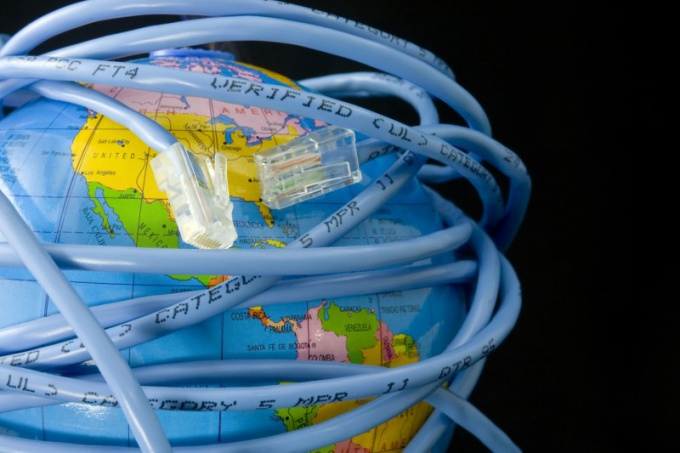Tip 1: Jak změnit dynamickou IP na statickou
Tip 1: Jak změnit dynamickou IP na statickou
Správně překonfigurovat místní práciněkdy musíte změnit typ adresy IP z dynamické na statickou. To platí nejen pro síťové adaptéry, ale také pro různé směrovače nebo směrovače.

Pokyny
1
Je-li nutné správné fungování vaší sítěNastavte statické adresy IP pro počítače, postupujte takto: Otevřete nabídku Start a přejděte na ovládací panel počítače. Najděte a otevřete nabídku Síť a Internet. Vyberte podnabídku "Centrum sítě a sdílení". Najděte položku "Změnit nastavení adaptéru" a otevřete ji.
2
Nyní klikněte pravým tlačítkem nasíťová karta, jejíž parametry je třeba změnit. Otevřete položku "Vlastnosti". Nyní vyberte možnost "Internet Protocol TCP / IPv4" a klikněte na tlačítko "Vlastnosti". Při práci s operačním systémem Windows XP vyberte protokol TCP / IP.
3
Nyní aktivujte funkci "Použítdalší adresu IP. " Do příslušného pole zadejte hodnotu statické (statické) adresy IP. Klepněte na tlačítko Tab, že systém automaticky zjistil masku podsítě. Uložte nastavení této síťové karty kliknutím na tlačítko "OK".
4
Pokud potřebujete změnit typ adresy IPsíťové zařízení, například směrovač, nejprve otevřete nabídku nastavení. Připojte svůj stolní počítač nebo notebook k konektoru LAN směrovače. Do prohlížeče zadejte adresu IP tohoto zařízení a stiskněte klávesu Enter. Vyplňte pole Přihlášení a heslo.
5
Po otevření nastavení webového rozhranísměrovač přejděte do nabídky WAN. Nyní buď deaktivujte funkci Získat adresu IP automaticky, nebo aktivujte parametr Get Static IP-address. Zadejte požadovanou adresu IP.
6
Nyní zadejte adresu serveru, přes který jste vyzískat přístup k internetu. V některých případech není nutné zadávat adresu IP, ale název domény, například tp.internet.beeline.ru, při nastavení Internetu od společnosti "Beeline". Klepnutím na tlačítko Uložit nebo použít a potom restartujte směrovač a použijte nastavení.
Tip 2: Jak změnit IP na Internetu
Změna adresy IP při práci v Internetu - naléhavý problém pro mnoho uživatelů, nekteří chtějí z jednoho nebo jiného důvodu nechat za sebou stopy své činnosti. Navíc změna adresy IP vám umožní jít i na ty stránky, přístup k nimž byl uzavřen správcem lokální sítě.

Pokyny
1
Chcete-li změnit identifikaci Internetu IP adresu počítače, musíte se ujistit, že máte aktivní síťové připojení a otevřete prohlížeč, který používáte.
2
Skrýt nebo změnit adresy IP a také šifrovat a chránit provoz Internetu povolit speciální programy - anonymizátory. Chcete-li začít používat anonymizátor, stáhněte potřebný program a nainstalujte jej do počítače. V tomto případě potřebujete dovednosti pro práci s vyhledávacími službami, protože výběr programu, který splňuje všechny vaše požadavky, je někdy obtížný z důvodu jejich bohatosti. Mnoho programů je placeno, ostatní nemají všechny funkce placených aplikací. Velký počet uživatelů raději používá pro tyto účely víceúčelový proxy server TOR jako nejvíce ergonomický a užitečný.
3
Změňte adresu IP na Internetu, lze však získat přístup bez instalacevšechny programy. Používá web proxy, která nevyžaduje žádné další nastavení a vhodná pro příležitostné změně adresy počítače. Otevřete prohlížeč je jedním z vyhledávacích portálů, zadejte do vyhledávacího pole slovo „Anonymizer“ a vybrat nejvhodnější pro vás webové proxy.
4
Před použitím anonymizátoru, kterývám umožní změnit adresu IP počítače, jít na blokované stránky a skrýt stopy jejich činností, ujistěte se, že vyhovuje vašim potřebám. Například mnoho webových proxy je placená služba. Jiné služby pro ukrytí skladeb jsou zdarma, ale neumožňují práci s skripty nebo některými webovými formami, jako jsou aplikace v síti VKontakte. Zvolte anonymizátor, který je vhodný pro vaši pomoc s použitím speciálních katalogů. Nejlepší proxy servery jsou v současné době považovány za služby anonymouse.ws, hidemyass.com, shadowsurf.com, proxyforall.com a easysecurity4u.com.
5
Po výběru anonymizátoru přejděte na odpovídající položkuzadejte požadovanou adresu URL do řetězce dotazu a klepněte na tlačítko Přejít. Poté se otevře stránka požadované stránky, ale její adresa bude adresa serveru CGI proxy.
Tip 3: Jak změnit prohlížeč
Co když máte několik prohlížeče? Určitě jste čelili problému objevututo nebo tu stránku v prohlížeči, který potřebujete. Abyste nemuseli otevřít prohlížeč, musíte jej pokaždé pracovat, je určitě vhodný tento prohlížeč ve výchozím nastavení. Pokud nevíte, jak postupovat, postupujte podle níže uvedených pokynů.

Pokyny
1
Google Chrome - je to rychlé, bezpečné a velmipohodlný prohlížeč od Googlu. Jeho hlavní výhodou je, že je přímo připojen k vyhledávacímu systému Google, což znamená, že vyhledávání informací je značně zjednodušeno. Prohlížeč navíc podporuje celou řadu témat, což umožňuje přizpůsobit jeho návrh podle vašeho vkusu. Chcete-li vytvořit výchozí prohlížeč Google Chrome: Na panelu nástrojů prohlížeče vyberte ikonu klíče - to je karta Nastavení a ovládání prohlížeče Google Chrome. "(Pokud máte Mac, bude tato položka nazývána" Nastavení "). Nyní najděte a vyberte kartu s názvem "Základní". Najděte sekci "Výchozí prohlížeč". V této části vyberte možnost "Nastavit prohlížeč Google Chrome jako výchozí prohlížeč". Všechna nastavení jsou dokončena, nyní se otevře odkaz v prohlížeči Google Chrome.
2
Mozilla FireFox - další pohodlné a populárníprohlížeč, podporuje mnoho funkcí (například možnost instalace obrovského množství užitečných plug-inů) a má také funkci přizpůsobení motivů podle vašeho vkusu. Chcete-li prohlížeč nastavit jako výchozí Mozilla FireFox: Otevřete prohlížeč a v horní části prohlížeče vyhledejte nabídku "Nástroje". V této nabídce vyberte položku "Nastavení". V části Nastavení vyberte možnost Upřesnit - Obecné - Zkontrolujte nyní. Poté klikněte na "Ano" a FireFox se stane výchozím prohlížečem.
3
Internet Explorer - hlavní výhody tohotoprohlížeče jsou obvyklé a přístupné. Typicky je aplikace Internet Explorer ve výchozím nastavení nainstalována ve všech operačních systémech Windows. Chcete-li změnit výchozí webový prohlížeč a chcete se vrátit do aplikace Internet Explorer, zde je návod, aby deystviyu.Chtoby výchozí prohlížeč Internet Explorer: Otevřete webový prohlížeč. Ihned po spuštění (v případě Internet Explorer není nastavena jako výchozí prohlížeč), prohlížeč vám dá zprávu, že to není výchozí prohlížeč a nabídne, aby to tak. Chcete-li to udělat, stačí kliknout na "Ano". V případě potřeby (například pokud máte čas od času modifikovat výchozí prohlížeč) dal ve stejném okně ‚políčko vedle slova‚Vždy provádět tuto kontrolu při spuštění.‘ V tomto případě se toto okno zobrazí při každém spuštění aplikace Internet Explorer. Všechny prohlížeče jsou dobré svým způsobem a co je pro vás nejvhodnější - rozhodněte se pro sebe. Úspěšná práce pro vás na internetu!
Tip 4: Jak změnit síťovou kartu
Síťová karta počítače je brána k vnějšímusvět. S jeho pomocí je internet připojen k Internetu, všechny programy ke stažení a další informace procházejí. V tomto případě síťová karta také vykonává roli typu pojistky mezi síťovým kabelem a základní deskou.

Budete potřebovat
- Počítač, síťová karta, šroubovák Phillips, instalační disk s ovladači, minimální počítačové dovednosti.
Pokyny
1
Odinstalujte starou síť kartě. Chcete-li to provést, otevřete kryt ze systémové jednotky ze strany základní desky, vyjměte šroub, který je připojen k pouzdru a opatrně vyjměte síťovou kartu ze slotu.
2
Do sítě se může vložit síťová kartazákladní desky. Je zřejmé, že v tomto případě jej nemůžete fyzicky extrahovat. V tomto případě by měl být v BIOSu základní desky vypnut. Chcete-li to provést, přejděte na panel nastavení systému BIOS (stiskněte klávesu Del, F1 nebo F2 ihned po restartování, který z nich bude vyzván počítač). Vyberte kartu "Periférie" a v řádku "Vestavěná LAN" nastavte pozici "Vypnuto" nebo "Zakázat". V závislosti na modelu základní desky se popsané postupy mohou mírně lišit, ale ve většině případů by se to mělo provádět právě tak.
3
Po staré síťové kartěodstraněno, musíte nainstalovat nový. Je umístěn v libovolném volném slotu PCI a poté je upevněn šroubem. Ujistěte se, že deska je rovnoměrně namontována do konektoru, a že "hřeben" kontaktů by se měl téměř skrývat ve slotu. Zavřete kryt pouzdra, připojte síťový kabel a zapněte počítač.
4
Nainstalujte ovladač síťové karty. Operační systém to může provést automaticky, ale pokud se tak nestane, spusťte instalační program z disku, který byl dodán se síťovou kartou.
Tip 5: Jak získat statickou adresu IP
Celková hmotnost uživatelů internetu je online s dynamickou IP-adresu. Trvalou IP adresu získáte odeslánímaplikace pro připojení k poskytovateli. Účastník s připojenou statickou IP má řadu výhod oproti ostatním uživatelům s dynamickými adresami IP.

Pokyny
1
Statická externí adresa IP se může dostatUživatel počítače, který uzavřel s poskytovatelem smlouvu o používání internetových služeb. Při připojení k Internetu každý účastník ve výchozím nastavení obdrží interní adresu IP, která identifikuje účastníka v lokální síti poskytovatele a vnější dynamickou adresu IP, která slouží jako identifikátor v rozsáhlé síti.
2
Určete vaši touhu po statické alokaciIP adresy mohou být použity při vytváření aplikace pro připojení k internetu. Bez ohledu na to, kde vyplníte žádost v kanceláři společnosti nebo doma, jsou ve formuláři žádosti uvedeny grafy, ve kterých můžete dále zaznamenat statickou adresu IP. V závislosti na struktuře formuláře můžete zaškrtnout toto políčko nebo podtrhnout požadovaný typ adresy IP.
3
Někteří poskytovatelé se jim setkávajípředplatitelů a zjednodušit postup propojení adresy IP. Při návštěvě webových stránek společnosti může uživatel vstoupit do své osobní skříňky a do interní podoby skříně, aby požádal o přidělení statické adresy IP.
4
Pokud nejste zvyklí na používání vaší osobní kancelářenebo změna adresy IP není poskytována na webových stránkách poskytovatele, podávejte žádost prostřednictvím telefonu společnosti. Zavolejte technickou podporu poskytovatele a řekněte operátorovi o vaší touze získat jiný druh IP adresy.
5
Tato služba je zpravidla poskytovánapodle platného tarifu poskytovatele. Skutečné připojení služby může být buď bezplatné, nebo bezplatné. Ale v budoucnu budete muset platit měsíční poplatek buď za každý měsíc používání služby, nebo za každý den.
6
Přiřazení externí statické adresy IPmůže chvíli trvat. Obvykle během několika hodin budete informováni o fyzické schopnosti připojení IP adresy. Samotné připojení může trvat od jednoho dne do patnácti dnů, v závislosti na pravidlech stanovených poskytovatelem.
Tip 6: Jak změnit směrovač ip
Používají různé směrovače a směrovačevytváření místních sítí smíšeného typu. Nejčastěji tato zařízení vykonávají funkce prostředníka mezi serverem poskytovatele a počítači, které jsou součástí sítě.

Budete potřebovat
- - síťový kabel;
- - počítač nebo notebook.
Pokyny
1
Chcete-li konfigurovat směrovač, musíte vzít v úvahupožadavky vašeho poskytovatele. Chci si okamžitě uvědomit, že ne všechny směrovače mohou být úspěšně nakonfigurovány tak, aby spolupracovaly s jakýmkoli poskytovatelem. Získejte vhodné vybavení. Dbejte na konektor pro připojení k internetu (DSL nebo WAN).
2
Připojte zakoupený směrovač k sítistřídavý proud. Pokud vaše zařízení podporuje práci s bezdrátovými sítěmi, zkontrolujte dostupnost hotspotu Wi-Fi. Někdy je možné tyto směrovače konfigurovat bez připojení kabelů. V opačném případě připojte počítač nebo notebook k konektoru LAN směrovače.
3
Připojte kabel ke konektoru DSL nebo WANposkytovatele. Spusťte webový prohlížeč zařízení připojeného k routeru. Přečtěte si instrukční příručku zařízení a vyhledejte jeho adresu IP. Zadejte jeho hodnotu do adresového řádku prohlížeče. Stiskněte klávesu Enter.
4
Otevřete nabídku WAN. Na základě doporučení odborníků vašeho poskytovatele nakonfigurujte připojení k Internetu tohoto směrovače. Ujistěte se, že jste uložili nastavení.
5
Pokud potřebujete vytvořit hotspot Wi-Fi,potom otevřete nabídku Bezdrátové nastavení. Nastavte parametry bezdrátového přístupového bodu. Nezapomeňte nastavit poměrně složité heslo, abyste zabránili hackování vaší sítě.
6
Ve vzácných případech je zapotřebí více detailůkonfigurovat nastavení směrovače. Například pokud váš ISP vyžaduje statickou IP adresu pro toto zařízení, zadejte jej. To lze provést v nabídce WAN. Z existujících možností vyberte možnost Statická IP. V dalším řádku nastavte statickou adresu IP.
7
Poznamenejme, že po změně adresy IP směrovačemůže být zapotřebí zvýšit hodnotu nové IP pro přístup k hardwarovým nastavením. Někdy může být potřeba nakonfigurovat lokální síť v počítačích.
Tip 7: Jak změnit název serveru
Touha ke změně jméno server Counter Strike obvykle dochází při instalaci připraveného server, nošení jméno autor - vždycky chcete něco vlastního. Řešení problému netrvá dlouho a nevyžaduje žádné zvláštní znalosti nebo dovednosti.

Pokyny
1
Klepnutím na tlačítko "Start" otevřete hlavní systémové menu a přejděte na "Programy" pro provedení přejmenování server Counter Strike.
2
Rozbalte odkaz "Standardní" a vyberte "Průzkumník Windows".
3
Spusťte vybranou aplikaci a najděte soubor server.cfg umístěný na adrese:jméno_ disk: server_CSstrike.
4
Otevřete nalezený soubor v aplikaci Poznámkový blok a vyhledejte řádek obsahující hodnotu názvu hostitele.
5
Nahraďte všechny hodnoty za parametr název hostitele v uvozovkách s požadovanou hodnotou jméno jeho server (příklad: název hostitele "Super-Games.ru Zombies Disaster Horror" změna názvu hostitele "vybraná jméno server").
6
Přihlaste se a přejděte na konzolu server hry k provedení alternativní operace pro změnu názvu vašeho server Counter Strike.
7
Zadejte příkaz "hostname desired_jméno_server"(bez uvozovek) v testovacím poli konzoly a zadejte následující příkaz pro restartování a použijte vybrané změny.
8
Do vyhledávacího pole zadejte příkaz dproto.cfg a stisknutím softwarového tlačítka Enter proveďte operaci změny názvu hry.
9
Otevřete nalezený soubor v aplikaci Poznámkový blok azadejte následující hodnoty: # Název hry (řetězec) # Nastaví název hry displyed pro klienty # Pokud je název hry prázdný, použije se původní název hryGame Name = bývalýjménohry.
10
Vyhledejte a otevřete soubor server.cfg v programu Poznámkový blok.
11
Změňte hodnotu řetězce amx_gamename "previous_"jméno_games "na amx_gamename" Counter Srtike "a zopakujte stejný postup v souboru amxx.cfg.
12
Vyhledejte a otevřete soubor liblist.gam v aplikaci Poznámkový blok.
13
Nahraďte hodnoty řádkové hry "former_"jméno"hry" a url_info "www.prezhnee_jméno"hra" v hře "required_jméno"hry" a url_info "jménohra ".
14
Restartujte server Counter Strike a použijte vybrané změny.
Tip 8: Jak změnit název v systému Windows XP
Je-li v počítači vytvořen účet, možná budete muset změnit: majitel se změnil nebo uživatel rozhodl, že potřebuje jiný název účtu.
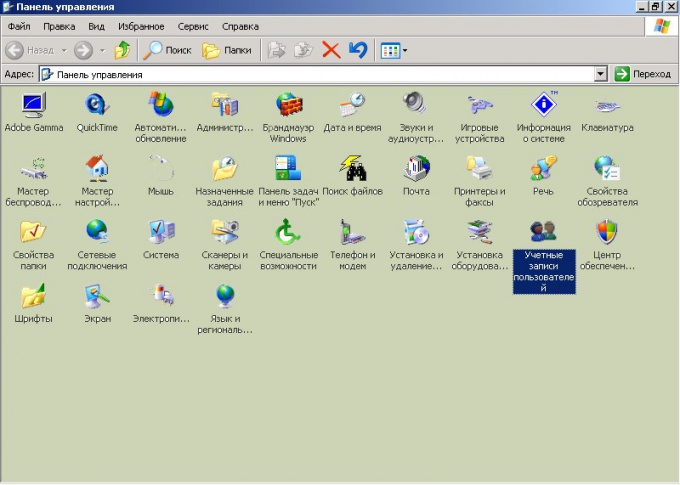
Pokyny
1
Můžete změnit účet se členem právsprávce. Spusťte nabídku "Start" a otevřete "Ovládací panely". Otevřete sekci "Účty" a označte položku, kterou chcete změnit. V novém okně klikněte na odkaz "Změnit jméno". Zadejte nová data a klikněte na "Změnit jméno".
2
Stejný cíl lze dosáhnout jiným způsobem. Zavolejte kontextové menu klepnutím pravým tlačítkem myši na ikonu "Tento počítač" a výběrem možnosti "Spravovat". Otevřete sekci Místní uživatelé a složku "Uživatelé". V pravé části okna označte položku, kterou chcete změnit, a kliknutím pravým tlačítkem na ni vyvoláte rozbalovací nabídku. Zvolte možnost "Přejmenovat" a zadejte nová data.
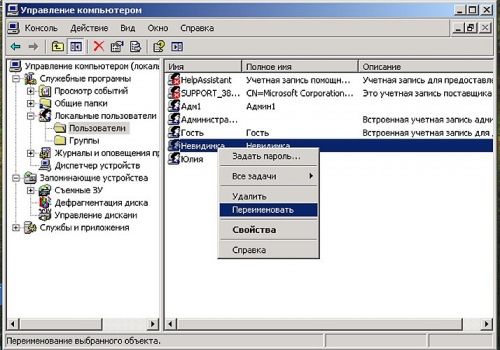
3
Uživatelské jméno můžete změnit v registru anázev organizace, která vlastní počítač. Pomocí příkazu "Spustit" v nabídce "Start" zavolejte řádek "Otevřít" a zadejte příkaz regedit. V levé části okna Editoru registru vyhledejte sekci HKEY_LOCAL_MACHINESOFTWAREMicrosoftWindows NTCurrentVersion.
4
Chcete-li změnit název organizace, napravoČást okna poklepejte na parametr RegisteredOrganization. Do řádku Hodnota zadejte nový název. Zvolte parametr RegisteredOwner, pokud chcete změnit jméno registrovaného uživatele. Dále poklepejte, volejte řádek "Hodnota" a změňte data.

5
Každý počítač běžící v síti má jedinečný název, kterým může být počítač identifikován v pracovní skupině nebo v doméně. Chcete-li změnit toto jméno, potřebujete také práva správce.
6
Zavolejte kontextovou nabídku klepnutím pravým tlačítkem myšiklikněte na ikonu "Tento počítač". Vyberte příkaz "Vlastnosti" a přejděte na kartu "Název počítače". Klikněte na tlačítko "Změnit" a do okna "Název počítače" zadejte novou hodnotu. V části "Je členem" můžete určit, která pracovní skupina nebo doména počítač patří.
7
Potvrďte rozhodnutí kliknutím na tlačítko OK. Systém vás vyzve k restartování počítače, aby se změny projevily. Klepnutím na tlačítko OK potvrďte.
Tip 9: Jak změnit statickou adresu IP
Existují dva typy IP-adresy - statické a dynamické. Chcete-li změnit dynamiku, stačí zapnout a vypnout počítač, modem nebo směrovač. A co když se rozhodnete změnit z nějakého důvodu svou statickou IP adresu?

Pokyny
1
Použijte k zahájení jednoduchého neprogramovánímetoda. Otevřete nabídku Start systému Windows a do příkazového řádku zadejte příkaz cmd. Zadejte do něj: ipconfig / release a stiskněte klávesu Enter. Tím se obnoví nastavení sítě. Poté přejděte na "Síť" (přes "Start" nebo "Ovládací panely") a vyberte "Vlastnosti". Poklepejte na podsekci "Internet Protocol (TCP / IP)". Zaškrtněte políčko vedle možnosti "Použít následující adresu IP". Zadejte požadovanou adresu (sloupec "maska" bude automaticky vyplněn). Poklepejte na "OK". Zvolte možnost Připojení a znovu se podívejte do podmenu "Vlastnosti" v části "Síť". Otevřete znovu "Internet Protocol (TCP / IP)" a zaškrtněte políčko "Získat adresu IP automaticky". Poté stiskněte dvakrát tlačítko OK.
2
Použijte připojení k serverům proxy. Můžete se dostat na stránku serveru proxy a zadat v řádku prohlížeče cestu k webu, který potřebujete, nebo použít speciální program (například ProxySwitcher). Dokončete výukový video tutoriál (v závislosti na tom, který prohlížeč používáte), spusťte program a změňte adresu IP. Chcete-li to provést, vyberte ze seznamu aktivní server proxy a připojte se k němu.
3
Stáhněte a nainstalujte do svého počítače jeden z následujících způsobů:programy pro změnu adresy IP. Například Easy Hide IP. Klepnutím na tlačítko Skrýt IP nyní skryjte svou skutečnou adresu IP. Poté vyberte možnost Získat novou adresu IP a získejte novou adresu. Chcete-li vrátit předchozí, klepněte na tlačítko Obnovit reálnou IP. Přibližně stejný princip využívají jiné podobné programy (InvisibleBrowsing a další anonymizátory).
4
Pozor prosím:pokud je opraveno, že sami neustále měníte svou statickou adresu, přístup do sítě může být zablokován. Proto se při legální změně adresy IP obraťte na poskytovatele internetových služeb lépe.

- jak změnit ip pro
Tip 10: Jak určit statickou IP adresu
Adresa IP se používá k identifikaci sítěpřipojení. IP adresa (IP - InternetProtocol) znamená adresu jednotlivého počítače v síti prostřednictvím internetového protokolu. Většina uživatelů má dynamickou adresu IP, která se může změnit při každém přihlášení k síti. Existuje několik způsobů, jak zjistit přesné číslo adresy a zjistit, zda je vaše IP statická.

Pokyny
1
Určete, kterou adresu IP použijete, kdyžpřipojení k celosvětové síti, můžete se obrátit na dokument o poskytování internetové komunikace. Najděte smlouvu, kterou jste s poskytovatelem podepsali, a pečlivě ji přečtěte. V části "typ připojení" byste měli zadat informace o adrese, kterou jste zadali s připojením k Internetu: dynamické nebo statické. Statické číslo adresy IP však není vždy uvedeno ve smlouvě.
2
Zjistěte adresu IP tím, že přímo kontaktuje svou adresu IP.poskytovatele. Zavolejte nebo napište e-mail společnosti technické podpory, která vám poskytuje přístup k Internetu, a vyžádejte si informace o počtu statických IP adres.
3
Použijte nástroje operačního systémuSystém Windows určuje vaši adresu IP. Chcete-li to provést, musíte spustit program "IP protokol pro Windows". Přejděte do nabídky Start, vyberte řádek "Spustit" ze seznamu vpravo a klikněte na něj.
4
Zadejte příkaz cmd v rozbalovací nabídce aklikněte na tlačítko "OK". Otevře se soubor cmd.exe, na příkazovém řádku, který potřebujete zadat ipconfig, a potom stiskněte klávesu Enter. Po dokončení těchto kroků uvidíte číslo vaší IP adresy, číslo masky podsítě a výchozí číslo brány pro aktuální připojení v okně programu. Pokud máte statickou adresu IP, její číslo zůstane nezměněno pro všechna připojení.
5
Prozkoumejte vlastnosti aktuálního síťového připojenípočítače. Chcete-li to provést, přejděte do nabídky "Start", klikněte na "Ovládací panely" a vyberte "Síťová připojení". V okně, které se otevře, poklepejte na ikonu připojení. V nabídce "Stav" vyberte kartu "Podpora", ve které se dozvíte číslo vaší IP adresy, číslo masky podsítě a výchozí bránu.
- učit se statickou adresu
Tip 11: Proč potřebuji statickou adresu IP
Zkušení uživatelé osobního počítače vědí, že při připojení k síti získá počítač určitou adresu IP (jedinečné číslo), která může být dynamická nebo statická.

Jistě, mnozí pochopí, že komunikace sGlobální síť vyžaduje, aby každý počítač měl své vlastní jedinečné číslo. Samozřejmě, protože informace od poskytovatele by měly být doručeny konkrétnímu uživateli, který platí za příslušné služby, a nikoli jiným. To je důvod, proč je IP adresa uživatele tak důležitá. Samotná adresa se může skládat z různých desetinných čísel (například 192.168.0.1). Dnes existují dvě varianty adres IP, to je: dynamická a statická IP adresa.
Statická adresa IP
Až do nedávné doby, každý uživatel sítěměla pouze statickou IP adresu, dnes se změnila situace v opačném směru. Většina poskytovatelů nabízí, že je dynamická a za účelem instalace dalšího, budete muset nejprve zaplatit za tuto příležitost. Statická adresa IP, jak můžete odhadnout ze samotného jména, na rozdíl od svého "kolegy", nemůže změnit (to znamená, že když se znovu připojíte k síti, nezmění se). Je buď přiřazen uživatelem a zaregistrován v nastavení zařízení, kterým se provádí připojení k globální síti, nebo je poskytnuto poskytovatelem služeb.Co to je?
Na internetu existuje mnoho různých služeb,které prostě vyžadují, aby uživatel měl statickou IP adresu. Pokud například uživatel použije svůj vlastní osobní počítač jako server. Proč je to statické? To je způsobeno v důsledku skutečnosti, že všichni uživatelé, kteří se připojují k serveru (za předpokladu, je-li založeno na dynamickou IP adresu) bude muset znovu a znovu přijmout a zaregistrovat ji do svých vlastních nastavení, jinak nebudou moci připojit. Samozřejmě, že to je nepohodlné nejen pro ně, ale i pro správce, a počet návštěvníků z tohoto zdroje bude snížena na minimum. Kromě toho některé programy také potřeba mít statickou IP adresu, takže se budou moci znovu a znovu připojit k jakékoli konkrétní server SO, za použití stejných dat pro vhoda.Takim se ukázalo, že v případě potřeby může uživatel požádat o pomoci poskytovateli a zjistit, zda je tato služba poskytována. Pokud je to možné, pak vám Master za příplatek neinstaluje dynamickou adresu IP, ale trvalou. K předplatnému se přidává další poplatek a platí měsíčně. Každý poskytovatel účtuje pro tuto službu jinou cenu - může být buď velmi nízká, což je přirozeně dobrá nebo extrémně vysoká.- jak změnit svůj ip